Brug af Canva: En guide til oprettelse af brugerdefinerede billeder
Bruger(Are) du billeder til at forbedre dit onlineindhold? Hvis du ikke er det, går du glip af muligheden for at nå ud til et bredere publikum, maksimere konverteringer og øge brugerengagementet.
Folk er i sagens natur tiltrukket af attraktive billeder. Vidste(Did) du, at 67 % af forbrugerne siger, at et produktbillede er vigtigere end beskrivelsen, når de skal beslutte sig for, om de skal købe?
Du behøver ikke at være designer for at skabe og bruge overbevisende billeder i dit onlineindhold. Der er mange værktøjer, der gør det nemt at designe kvalitetsvisuals, og som også er gode alternativer til PowerPoint .

Denne vejledning om at skabe brugerdefinerede billeder med Canva- omslag:
- Valg af din designtype.
- Valg af din skabelon.
- Brug af Canva-editoren.
- Design af brugerdefinerede billeder fra bunden.
Canva er et populært værktøj, der kan hjælpe dig med at skabe brugerdefinerede billeder til dit indhold, både online og offline. Variationerne af designs, du kan skabe med Canva , er uendelige, herunder:
- Animerede sociale medier
- Præsentationer
- Plakater
- Infografik
- Annoncer
- Sædediagrammer
- Sociale medier
- Flyers
- Blogindlæg
- Kort
- E-mail-overskrifter
- Breve
- Magasinforsider
- Certifikater
- Genoptager
- Bogomslag
Følg vejledningen nedenfor for hurtigt og nemt at komme i gang med at bruge Canva .
Opret en gratis konto(Create a Free Account)
Canva er et nyttigt værktøj til billedoprettelse med en gratis version(with a free version) . Der er også en pro-version, som det er tilfældet med de fleste gratis værktøjer.

Start med at oprette din gratis konto. Du kan tilmelde dig med Google , Facebook eller e-mail. Når du har tilmeldt dig, vil du blive spurgt, om du opretter en konto til:
- Lærer
- Studerende
- Personlig
- Lille virksomhed
- Stort firma
- Non-profit eller velgørenhed

Du bliver bedt om at vælge en mulighed for at hjælpe Canva med at vide, hvilke skabeloner og designtyper du skal anbefale. Men fordi du tilmelder dig en gratis konto, er det lige meget, hvilken mulighed du vælger.
Som standard vil Canva sætte dig ind på en personlig konto. Du kan til enhver tid opgradere. Selvom det ikke vil være nødvendigt, fordi den gratis version har så mange muligheder og funktioner, så du kan oprette næsten alt, hvad du vil, og udgive det hvor som helst.
Vælg din designtype(Choose Your Design Type)
Vælg mellem de forskellige muligheder for billedtyper, og Canva vil vise dig de forudindstillede dimensioner for den pågældende type. Du kan også bruge tilpassede dimensioner ved at klikke på tilpasset størrelse(custom size) for at vælge mellem tommer, pixels eller millimeter.
Enten klik på opret et design(create a design) og søg eller rul gennem mulighederne for at finde det, du vil bruge.

En anden måde at komme i gang på er at skrive din valgte designtype i søgefeltet eller rulle gennem mulighederne på dashboardet.

Når du har oprettet et design, vil du kunne få adgang til det under Alle dine designs(All your designs) .
Vælg en skabelon(Choose a Template)
Når du har valgt din designtype, tager Canva dig ind i sin editor. Vi vil bruge et Facebook-cover(use a Facebook Cover) til denne tutorial. Hvis du vil komme hurtigt i gang, kan du bruge en af de mange skabeloner, som Canva leverer .
Skabelonerne kan også tilpasses fuldt ud. Så du kan ændre farve, billeder, skrifttyper og mere.

Klik enten på skabelonen for at få den til at blive vist i arbejdsområdet. Eller træk og slip det i editoren. Du kan til enhver tid erstatte det ved at klikke på et andet miniaturebillede fra sidepanelet. Bemærk, at alle ændringer, du foretager i en skabelon, vil blive erstattet af den nye.
Når du har valgt din skabelon, vil du være i stand til at formatere og tilpasse elementer såsom fotos, tekst, farve, gennemsigtighed og baggrund.
Hvis du vil ændre et element i skabelonen, skal du klikke på det og bruge værktøjslinjen. Du finder den placeret øverst i editoren.
Brug af Canva Editor(Using The Canva Editor)
Inde i editoren kan du designe et billede eller tilpasse en valgt skabelon. Hvis du vil ændre navnet, skal du gøre dette i menulinjen.
Motiver gemmes automatisk, men du kan også bruge den manuelle lagringsmulighed.

Inde i sidepanelet i venstre side af editoren finder du billeder, skabeloner, fotos, ikoner, illustrationer, gitter og rammer.

Brug tekstfanen til at tilføje en overskrift, en underoverskrift eller en tekstdel. Du kan også tilføje en tekstkombination, som er forskellige skrifttyper sat sammen på en visuelt tiltalende måde.

Fanen Uploads giver dig mulighed for at tilføje dine egne billeder og fotos. Brug mappefanen til at organisere dine billeder og designs.
Når du klikker på mere(more) , vil du se Canva-apps.

Design fra bunden(Design From Scratch)
Hvis du foretrækker det, kan du skabe dit design fra bunden i stedet for at bruge en skabelon. For at komme i gang skal du vælge et baggrundsbillede eller en farve.
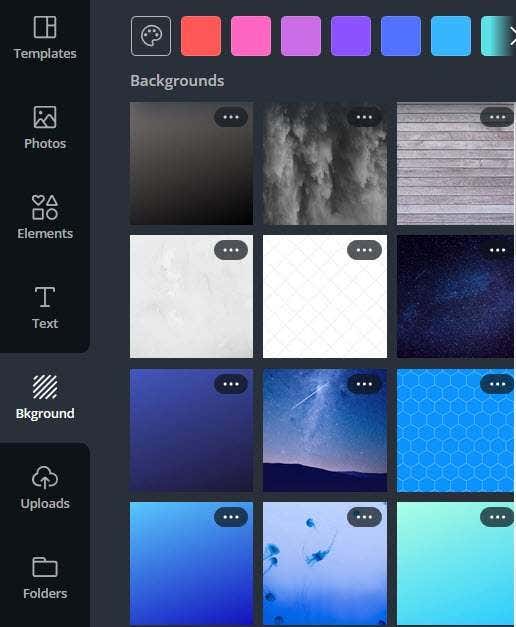
Tilføj(Add) billeder og tekst til din baggrund fra menulinjen i venstre side af din editor for at fuldende dit design.

Når dit design er klar, inviter andre til at se eller redigere. Send en e-mail-invitation ved at indtaste en e-mailadresse eller kopiere linket for at dele.
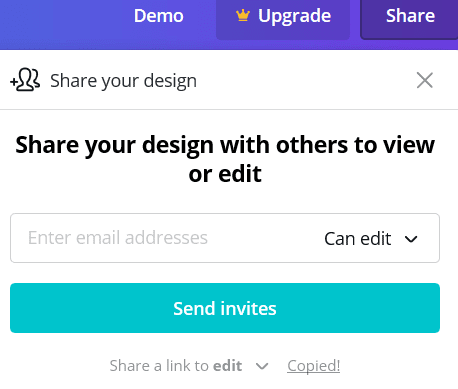
Gem dit billede på din computer ved at klikke på Download i øverste højre hjørne. Du vil se flere formater at vælge imellem i rullemenuen.

Mulighederne er uendelige, når du bruger Canva til at skabe brugerdefinerede billeder. For flere tips og tricks til, hvordan du får mest muligt ud af Canva , kan du se deres tutorials(check out their tutorials) .
Related posts
Google Chrome Autofyld: En komplet vejledning
5 værktøjer til at konvertere BIN-filer til ISO-billeder
En Microsoft Teams videokonferencevejledning
8 bedste gratis OCR-softwareapps til at konvertere billeder til tekst
Brug af PowerShell til hjemmebrugere - En begyndervejledning
De bedste 4 alternativer til Google Chromecast
En Microsoft Planner Tutorial: Alt hvad du behøver at vide
Flyt, slet eller kopier automatisk filer i Windows
Sådan blokerer du websteder med gratis software til forældrekontrol
Windows-værktøjet til fjernelse af skadelig software: En komplet vejledning
Bedste programmer til at tilføje ny funktionalitet til Windows 10
HDG forklarer: Hvad er SQL, T-SQL, MSSQL, PL/SQL og MySQL?
Google Apps Script Editor: Alt hvad du behøver at vide for at komme i gang
Bedste Markdown-redaktører: Alle platforme og online
3 værktøjer til at diagnosticere og fejlfinde problemer med din skærm
Indstillinger for Google Chrome-indhold: En komplet vejledning
Brug HP Print and Scan Doctor til at løse almindelige printerproblemer
Sådan bruger du en Windows Package Manager til at installere Windows-programmer
Hvad er den bedste konferenceopkaldstjeneste – de bedste apps sammenlignet
Bedste CPU, videokort og RAM Tuning Utilities
